قم بتمكين TRIM لأي SSD في OS X 10.10.4 أو أحدث
منذ أن قدمت Apple لأول مرة أجهزة Mac مع محركات أقراص الحالة الصلبة (محركات الأقراص ذات الحالة الصلبة) ، فقد تضمنت دعمًا لـ TRIM ، وهي طريقة تساعد نظام التشغيل على إخلاء بعض المساحة. كما أنه يساعد على إطالة عمر محرك الأقراص وتعزيز كفاءة التشغيل.
تنطبق المعلومات الواردة هنا على Mac OS X Lion (10.7) والإصدارات الأحدث ، وكذلك جميع إصدارات macOS حتى الأحدث [حاليًا ، 10.15 (Catalina)].

قيادة TRIM
يساعد الأمر TRIM نظام التشغيل على تنظيف البيانات الموجودة في كتل التخزين التي لم تعد مطلوبة. يعمل هذا على تحسين أداء الكتابة لمحرك أقراص ذي حالة صلبة (SSD) عن طريق الاحتفاظ بمزيد من كتل البيانات التي يمكن الكتابة إليها مجانًا. كما أنه يمنع SSD من أن يكون عدوانيًا جدًا في التنظيف بعد نفسه لدرجة أنه يتسبب في تآكل رقائق الذاكرة. بهذه الطريقة ، يمنع الفشل المبكر.
يتم دعم TRIM بتنسيق OS X Lion (10.7) ولاحقًا لجميع محركات الأقراص ، ولكن يتم تمكينه افتراضيًا فقط على محركات أقراص الحالة الصلبة التي توفرها Apple. ليس من الواضح سبب دعم Apple المحدود لـ TRIM هذا الطريقة ، ولكن الحكمة التقليدية هي أن تنفيذ TRIM متروك لمصنع SSD ، وكل واحد يستخدم TRIM مختلفًا المنهجية. على هذا النحو ، اختارت Apple استخدام TRIM فقط على محركات أقراص الحالة الصلبة التي تم اعتمادها.
يمكن لبعض أدوات الطرف الثالث تمكين TRIM لمحركات أقراص الحالة الصلبة التي لا توفرها Apple ، بما في ذلك TRIM Enabler. تستفيد هذه الأدوات المساعدة من دعم TRIM المدمج من Apple مع إزالة قدرة نظام التشغيل على التحقق مما إذا كان SSD مدرجًا في قائمة Apple للمصنعين المعتمدين.
هل يجب عليك استخدام TRIM؟
تحتوي بعض محركات أقراص الحالة الثابتة من الجيل الأول على تطبيقات غير عادية لوظيفة TRIM والتي يمكن أن تؤدي إلى تلف البيانات. بالنسبة للجزء الأكبر ، يصعب العثور على نماذج SSD المبكرة هذه ، إلا إذا اخترت واحدًا من مصدر متخصص في المنتجات المستعملة ، مثل أسواق السلع المستعملة ، ولقاءات المقايضة ، و eBay.
تحقق دائمًا من موقع الشركة المصنعة لـ SSD بحثًا عن أي تحديثات للبرامج الثابتة لطرازك الخاص.
تأكد من أن لديك ملف نظام احتياطي في مكانه قبل تمكين TRIM. يمكن أن تتضمن حالات الفشل الناتجة عن TRIM إعادة تعيين كتل كبيرة من البيانات ، مما يتسبب في فقد ملف غير قابل للاسترداد.
هل جهاز Mac يعمل بنظام TRIM بالفعل؟
إذا كان SSD الخاص بك مثبتًا على جهاز Mac الخاص بك ، فسيتم تشغيل TRIM افتراضيًا. ومع ذلك ، إذا قمت بإضافة SSD لاحقًا ، فقد لا يكون كذلك. إليك كيفية التحقق:
-
انقر فوق رمز Apple في الزاوية العلوية اليسرى من شاشتك.
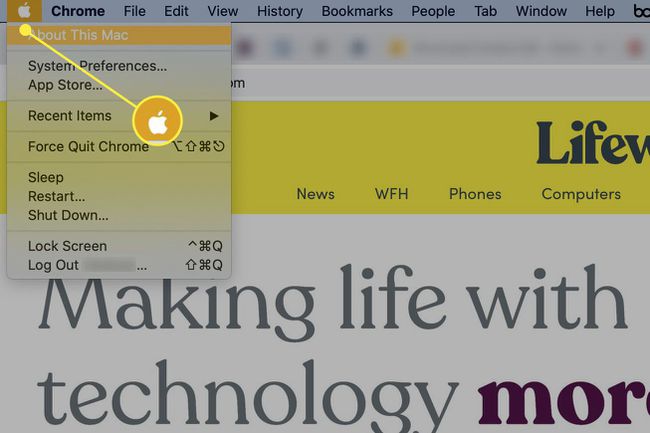
-
يختار حول هذا Mac.
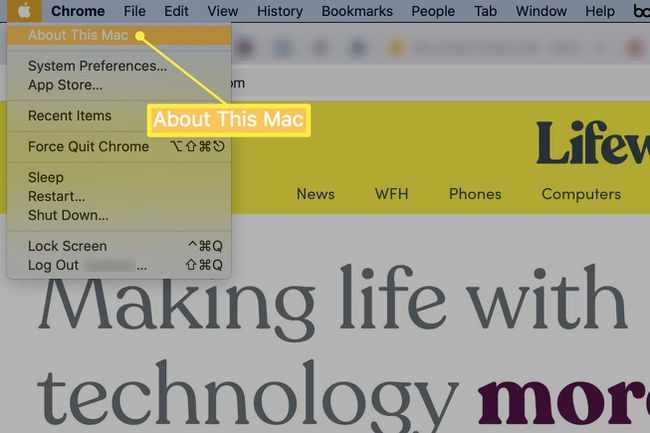
-
يختار تقرير النظام.
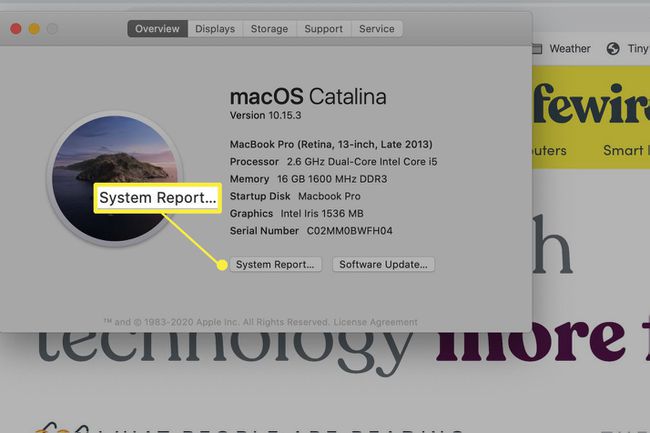
-
اذهب إلى المعدات > ساتا / ساتا اكسبريس.
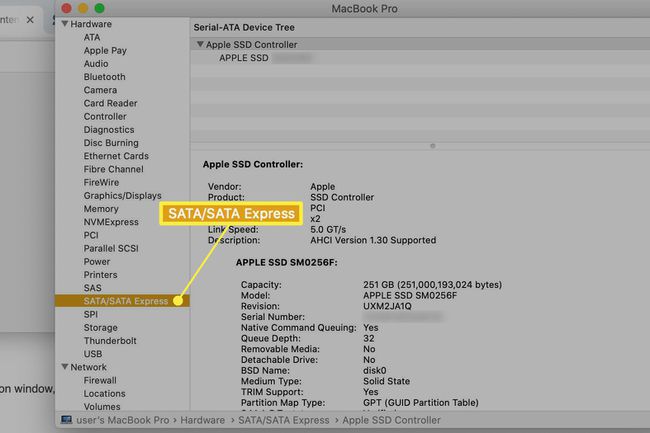
-
انتقل لأسفل إلى دعم TRIM. إذا كانت القيمة "نعم" ، فلن تحتاج إلى تشغيلها. إذا لم يكن كذلك ، استمر في القراءة.
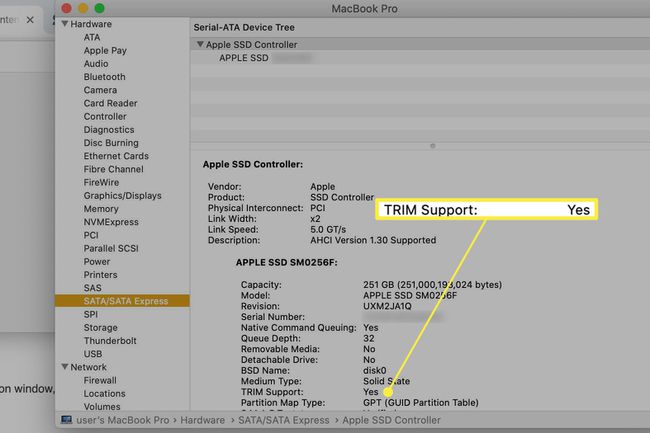
تمكين TRIM
لتشغيل TRIM:
-
افتح صالة.
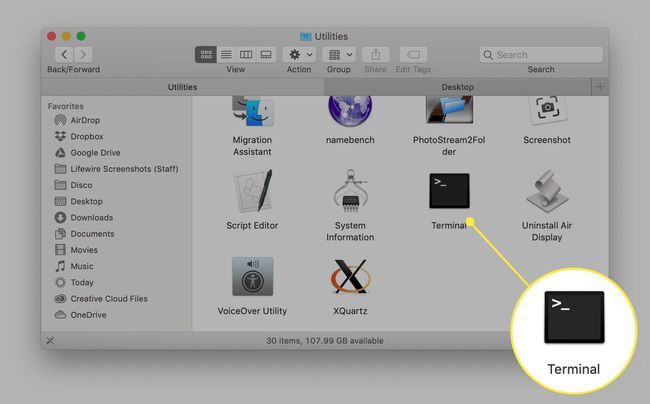
-
في موجه الأوامر ، اكتب.
sudo trimforce تمكين
صحافة أدخل.
اكتب كلمة المرور الخاصة بك عندما يُطلب منك ذلك ، واضغط على أدخل.
نوع ذ في الموجه للإشارة إلى أنك تريد المتابعة ، واضغط على أدخل.
نوع ذ مرة أخرى في الموجه. سيتم إعادة تشغيل النظام الخاص بك.
